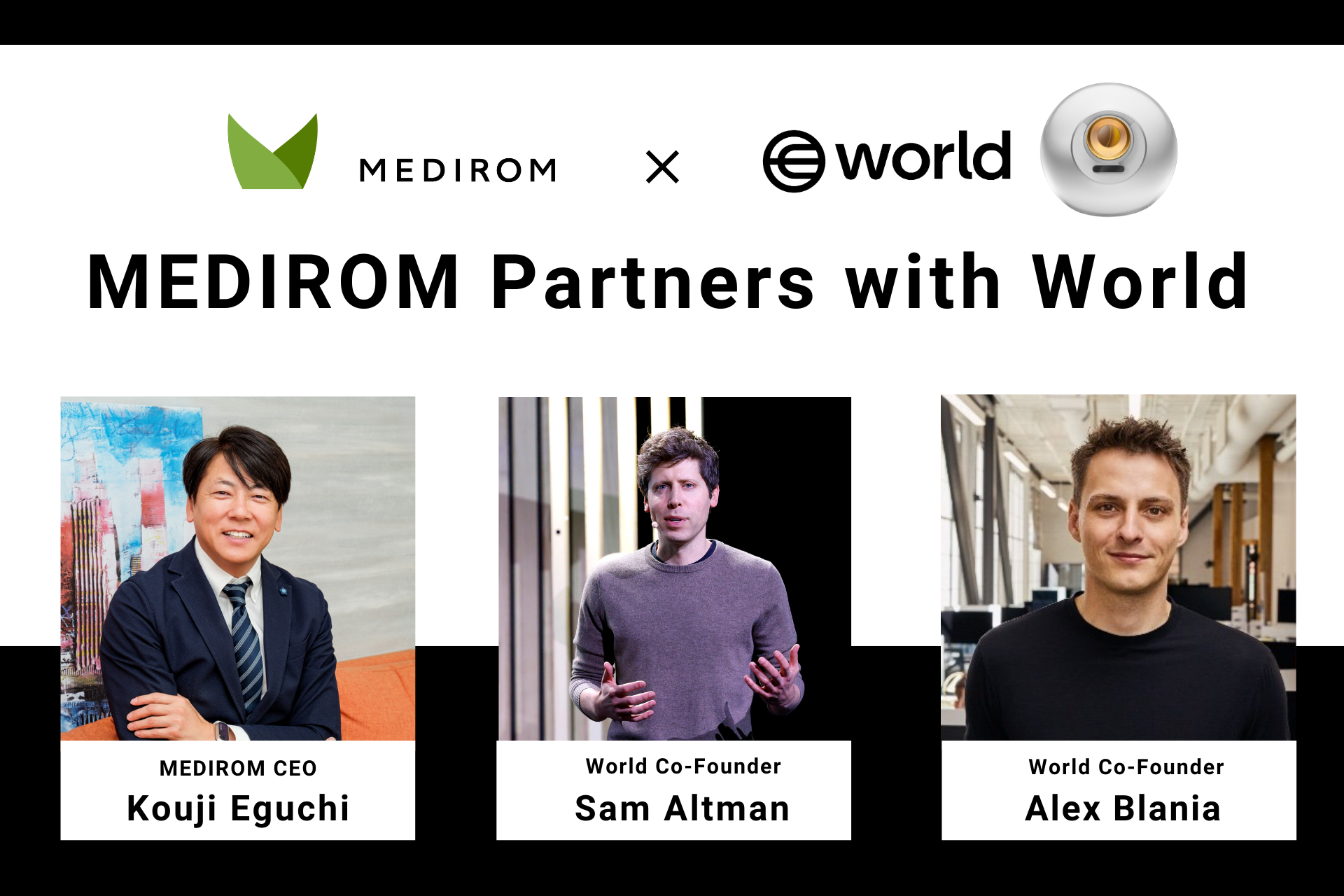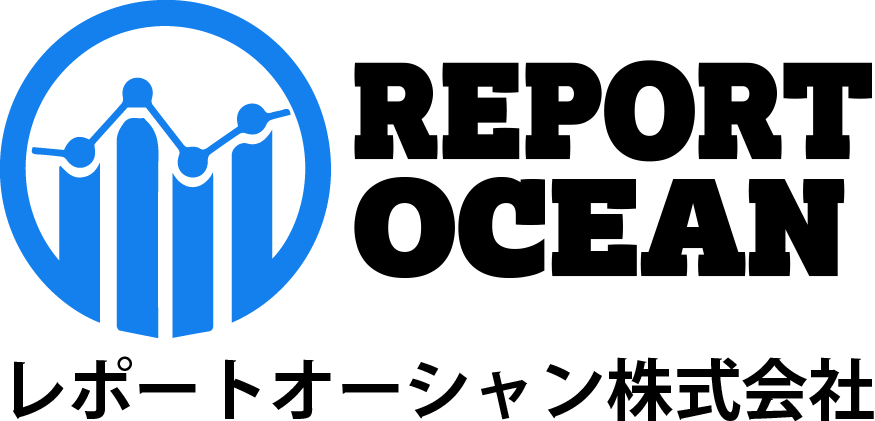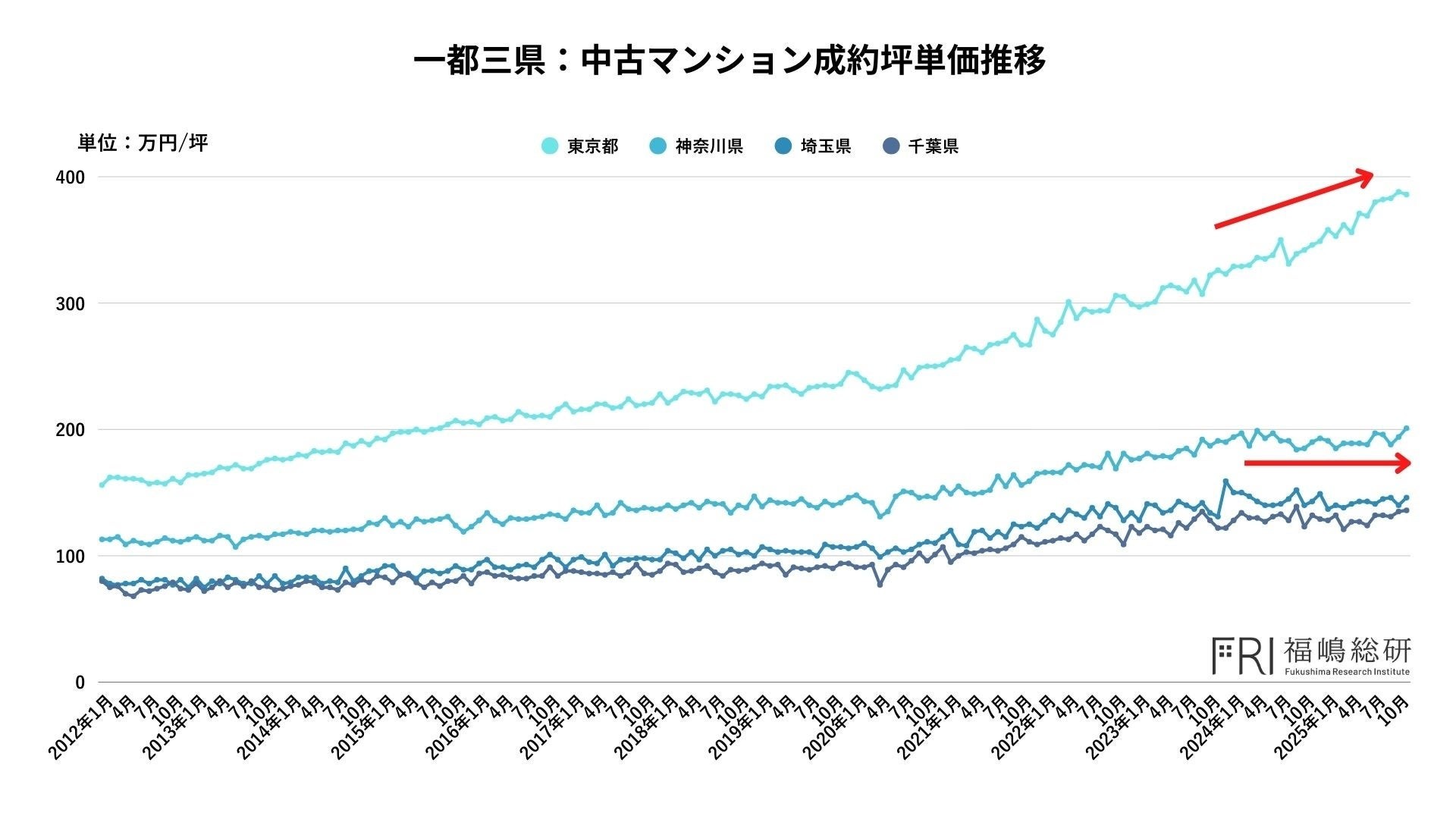CanvaのAI機能「Magic Studio」の使い方や活用事例を解説する記事を公開
ビジネスにおけるAI活用方法をわかりやすく解説するメディア「DEKIRU.AI(デキルエーアイ)」
「DEKIRU.AI(デキルエーアイ)」は、CanvaのAI機能「Magic Studio」の使い方や活用事例を解説する記事を公開しました。
Canva「Magic Studio」とは?
「Magic Studio」はクリエイティブワーク全体を支援するために設計された、統合的なAI機能群です。
・Magic Studioの全体像
Magic Studioは、2023年10月にCanvaが発表したAI搭載のデザインプラットフォームです。
画像生成、動画作成、文章作成、デザインの自動変換など、10を超える多彩なAI機能がCanvaの編集画面にシームレスに統合されています。
これまでのCanvaの強みが、プロのデザイナーが作成した豊富なテンプレート(61万点以上)にあったとすれば、Magic Studioはそれをさらに進化させます。
従来の「テンプレートを探して編集する」というワークフローから、「AIに指示して、ゼロから最適なデザインや素材を生成させる」という、全く新しいクリエイティブ体験へと移行させるのです。
・無料プランとCanva Pro
Magic Studioの機能の一部は無料プランでも利用できますが、その真価を最大限に引き出すには、有料プランである「Canva Pro」への登録が不可欠です。
多くの高度なAI機能、例えば画像の背景を自然に拡張する「マジック拡張」や、デザインサイズを瞬時に変更する「マジックリサイズ」などは、Canva Pro限定の機能となっています。
月額1,500円(年払いの場合は月額換算で約1,000円)で、これまで何時間もかかっていた資料作成の時間を大幅に短縮したり、外注していたデザイン業務を内製化したりできるとしたら、その投資対効果は計り知れません。
Canva Proには、AI機能の無制限利用に加え、1億点以上のプレミアム素材や1TBのクラウドストレージなど、ビジネス利用を加速させる特典が多数含まれています。
どちらのプランが自分に合っているか判断するために、まずは30日間の無料トライアルを活用し、その価値を自身で体験してみることをお勧めします。
Magic Studio主要機能 徹底解説
Magic Studioの中核をなす主要機能をピックアップし、具体的な使い方をステップ・バイ・ステップで解説します。
■画像生成・編集 – ゼロから生み出し、自在に操る
資料の説得力を左右するビジュアル。Magic Studioを使えば、もう素材探しに時間を費やす必要はありません。
・Magic Media(マジック生成)
機能概要: テキストで指示するだけで、世界に一つだけのオリジナル画像や動画をAIが生成してくれる機能です。かつて「Text to Image」と呼ばれていた機能が進化しました。
使い方:
Canvaの編集画面左側のツールバーから「アプリ」を選択します。
検索窓に「マジック生成」と入力し、表示されたアプリを開きます。
「画像」または「動画」タブを選択し、テキストボックスに生成したいイメージを具体的に入力します。この指示文を「プロンプト」と呼びます。
「スタイル」から「写真風」「水彩画風」「アニメ風」などを選び、「縦横比」を指定します。
「画像を生成」ボタンをクリックすると、AIが4つの候補を生成します。気に入ったものをクリックしてデザインに追加します。
プロンプトは「誰が・何を・どこで・どのように」を意識して具体的に記述するのがコツです。例えば、単に「会議する人々」ではなく、「現代的なオフィスの会議室で、ノートPCを囲んで活発に議論する多様な人種のビジネスチーム、窓から自然光が差し込む、写真風」のように、情景を細かく描写すると、イメージに近い高品質な画像が生成されやすくなります。
・Magic Edit(マジック加工)
機能概要: 既存の写真の一部を、まるで魔法のように変更・追加できる機能です。空いているテーブルに花瓶を置いたり、人物の服装の色を変えたりすることが可能です。
使い方:
編集したい画像を選択し、上部メニューの「写真を編集」をクリックします。
左側のツール一覧から「マジック加工」を選択します。
変更したい箇所をブラシでなぞります。ブラシのサイズは調整可能です。
テキストボックスに、追加・変更したい内容を指示します(例:「ひまわりの花瓶を置く」)。
「生成」ボタンをクリックすると、AIが4つの加工後イメージを提案します。最適なものを選んで「完了」を押します。
ブラシでなぞる範囲は、追加したいオブジェクトのだいたいの形や大きさを意識すると、AIがあなたの意図をより正確に汲み取ってくれます。例えば、丸い時計を追加したいなら円形に、長いマフラーを追加したいなら細長くブラシを動かすと、より自然な結果が得られやすくなります。
・Magic Eraser(マジック消しゴム)
機能概要: 写真に写り込んでしまった不要な人物や物を、きれいに消し去ることができる機能です。観光地の写真から他の観光客を消したり、商品写真の背景にある余計な映り込みを除去したりするのに非常に便利です。
使い方:
画像を選択し、「写真を編集」をクリック後、「マジック消しゴム」を選択します。
消したいオブジェクトの上をブラシでなぞります。
ブラシを離すと、AIが自動で背景を補完しながらオブジェクトを消去します。
プロのヒント:
電線やゴミのような小さなオブジェクトを消す際は、ブラシサイズを小さく調整し、対象物だけを正確に囲むように丁寧になぞるのがコツです。これにより、周囲への影響を最小限に抑え、より自然な仕上がりになります。
・Magic Expand(マジック拡張)
機能概要: 写真の構図がしっくりこない時に、画像の上下左右にAIが背景を自然に生成して付け足し、画角を広げてくれる機能です。例えば、縦長の写真をプレゼン資料用の横長のサイズに合わせたい場合に絶大な効果を発揮します 5。
使い方:
画像を選択し、「写真を編集」をクリック後、「マジック拡張」を選択します。
「ページ全体」「16:9」「正方形」など、希望のサイズを選択するか、カスタムで拡張する範囲を指定します。
「展開」ボタンをクリックすると、AIが4パターンの拡張イメージを生成します。最も自然なものを選択して完了です。
・Magic Grab(マジック切り抜き) & Grab Text(テキスト切り抜き)
機能概要: これらは、既存の画像を「再構成」可能にする革命的な機能です。「Magic Grab」は写真内の主要な被写体(人物など)をAIが自動で認識し、背景から切り離して自由に移動・拡大縮小できるようにします。「Grab Text」は、画像の中にある看板やポスターの文字を認識し、編集可能なテキストデータとして抽出します。
使い方:
画像を選択し、「写真を編集」をクリックします。
「マジック切り抜き」を選択すると、AIが被写体を自動でハイライトします。クリックすると被写体が独立した要素になり、自由に動かせます。
「テキスト切り抜き」を選択すると、画像内の文字が認識されます。編集したい文字をクリックすると、テキストボックスに変換され、フォントや内容を変更できます 12。
これらの機能は、特にストックフォトの活用方法を根本から変えます。これまでは、構図が少しだけ気に入らない、写真内の文字が内容と合わない、といった理由で使えなかった素材が、Magic GrabとGrab Textによって、完全にカスタマイズ可能な柔軟な素材に生まれ変わります。これにより、一つの素材から無数のバリエーションを生み出すことができ、デザインの自由度と作業効率が劇的に向上します。
■デザイン・資料変換 – 手間をゼロにするには
一度作ったデザインを、様々な用途に展開する際の手間をAIが代行します。
・Magic Switch(マジック変換)
機能概要: まさに「魔法の変換」ツールです。作成したデザインを、ワンクリックで別のサイズ(例:プレゼン資料→インスタ投稿→A4チラシ)に一括変換したり、デザイン内のテキストをまるごと指定した言語に翻訳したりできます。
使い方:
編集画面の左上にある「マジック変換」をクリックします。
「翻訳」セクションで翻訳したい言語を選択するか、「サイズ変更」セクションで変換したいフォーマット(SNS、ドキュメントなど)を複数選択します。
「続行」をクリックし、「このデザインをコピーしてサイズ変更」を選択すると、元のデザインはそのままに、新しいサイズのデザインが別ファイルとして生成されます。
サイズ変更後は、要素の配置が意図通りになっているか必ず確認しましょう。AIは非常に優秀ですが、文字の改行位置や画像のトリミングなど、最終的な微調整を人の目で行うことが、プロ品質を担保する最後の鍵となります。
・Magic Design(マジックデザイン)
機能概要: あなたのアイデアを元に、AIがプロ品質のデザインテンプレートを自動で生成してくれる機能です。画像をアップロードしたり、簡単な説明文を入力したりするだけで、複数のデザイン案を瞬時に得られます。
使い方:
Canvaのホーム画面で「デザインを作成」の横にある検索窓に、作りたいもののキーワード(例:「Q3事業報告プレゼンテーション」)を入力します。
「テンプレート」タブで、AIが生成した複数のデザイン案が表示されます。
あるいは、画像をアップロードすると、その画像を使ったデザイン案を生成させることもできます。
■テキスト・文章作成 – 言葉を生み出すパートナー
Magic Write(マジック作文)
機能概要: Canvaに内蔵されたAIライティングアシスタントです。プレゼンの構成案、SNSの投稿文、ブログ記事の下書き、キャッチコピーのアイデア出しなど、あらゆる文章作成をサポートします。
使い方:
Canvaドキュメントや、デザイン上のテキストボックス内で、半角スラッシュ「/」を入力します。
表示されるメニューから「マジック作文」を選択します。
プロンプト入力欄に、書いてほしい内容を指示します(例:「新製品Xの特長を3つ、箇条書きでまとめて」)。
Enterキーを押すと、AIが文章を生成します。
生成された文章は、あくまで「優れた下書き」と捉えましょう。必ず内容の事実確認(ファクトチェック)を行い、自社のブランドイメージや伝えたいニュアンスに合わせて、自分の言葉で修正・加筆(リライト)することが重要です。Canva Proの「ブランドボイス」機能を使えば、自社のトーン&マナーをAIに学習させ、より一貫性のある文章を生成させることも可能です。
■動画・アニメーション – 動きで魅せるコンテンツ
静的なデザインに動きを加えることで、メッセージの伝達力は格段に上がります。
・Magic Animation(マジックアニメーション)
機能概要: デザイン内の各要素やページ全体に対して、プロが作ったような滑らかなアニメーションをワンクリックで適用できる機能です。
使い方:
アニメーションをつけたいページまたは要素を選択します。
上部メニューの「アニメート」をクリックします。
左側に表示されるメニューから「マジックアニメーション」のスタイル(例:「プロフェッショナル」「エレガント」)を選ぶだけで、最適な動きが自動で設定されます。
・Text to Video(Magic Media内)
機能概要: Magic Mediaの動画生成機能を使えば、テキストプロンプトから短い動画クリップを生成できます。SNS用のショート動画や、プレゼンテーションの合間に挟むイメージ映像(Bロール)として活用できます 4。
使い方:
Magic Mediaのインターフェースで「動画」タブを選択し、画像生成と同じ要領でプロンプトを入力して生成します。
【実践編】明日から使える!Magic Studio活用事例10選
「DEKIRU.AI(デキルエーアイ)」内の記事ではMagic Studio活用事例などについても解説しています。
是非以下の記事をご覧ください。